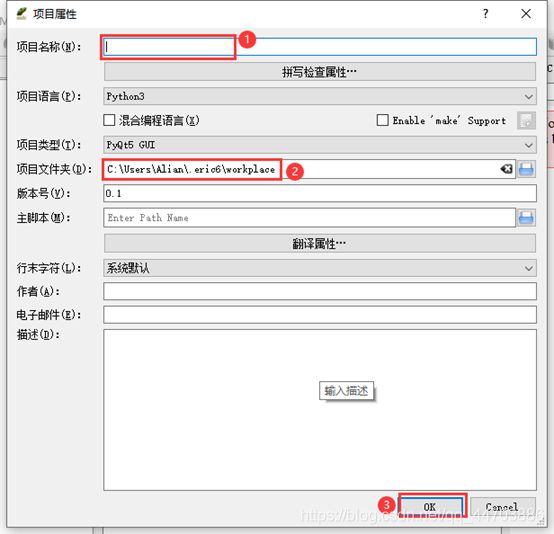【Anaconda】安装PyQt5+PyQt5-tools+Eric6
1 安装Anaconda
1.1 Anaconda下载地址:
双击官网链接直接安装
1.2配置环境变量Anaconda的环境变量:
(win10系统)计算机——属性——高级系统设置——环境变量——系统变量——编辑
添加:XXXX(安装位置)\Anaconda3\Scripts
2 Anaconda下安装PyQt5+PyQt5-tools
2.1 环境搭建(可以创建一个运行PyQt5虚拟环境环境)
conda create -n pyqt python=3.7
conda activate pyqt
2.2 pip 升级:
python -m pip install --upgrade pip
2.3 安装
pip install sip==5.3.0 -i https://pypi.douban.com/simple # (该网址下载速度更快)
pip install qscintilla -i https://pypi.douban.com/simple
pip install pyqt5 -i https://pypi.douban.com/simple
pip install pyqt5-tools -i https://pypi.douban.com/simple
建议:适当降低版本安装,亲测PyQt5=5.13.0+ PyQt5-tools=5.13.0.1.5可用
至2020.08,安装PyQt5=5.15.0 + PyQt5-tools=5.15.0.1.7,在D:\Anaconda3\Lib\site-packages\pyqt5_tools文件夹运行designer.exe不可用,出现如下错误:
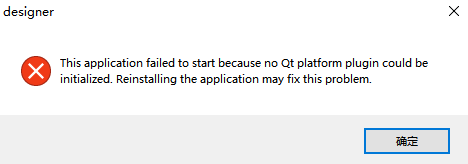
2.4 卸载PyQt5及PyQt5-tools
pip uninstall pyqt5 pyqt5-tools
进入pyqt5的安装文件夹下,一般为D:\Anaconda3\Lib\site-packages\,将以pyqt5开头的文件夹全部删除
3 安装Eric6
3.1 安装Eric6
网上下载eric6-20.2.zip压缩包并解压到当前文件夹,下载链接:
下载地址:eric6-20.2.zip
提取码:hzx4
**注意:**eric6-20.2对应需安装PyQt5=5.15.0,因此可以退出虚拟环境,在基础环境中重新安装PyQt5=5.15.0+PyQt5-tools=5.15.0.1.7
anaconda终端进入文件夹进行安装(注意:在安装前确保已安装好pip install qscintilla)
D: \eric6-20.2>python install.py
3.2 汉化eric6
新版本eric6不支持汉化,直接找到了汉化包.qm文件进行了汉化。
下载地址:汉化包
提取码:jutc
将其放在你安装eric的目录下的语言包文件中
D:\Anaconda3\Lib\site-packages\eric6\i18n
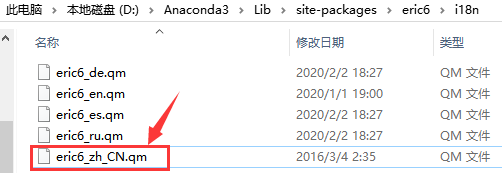
3.3 配置Eric6
打开 Eric6——选择菜单栏——设置-首选项——在左侧列表中选择项目-多重项目——点击右侧图标后选定硬盘中的一个位置,我这里是C:\Users\Alian\.eric6\workplace文件夹——选好后点击右下方的OK按钮。(安装完成,第一次打开会自动弹出选择多重项目的工作区)
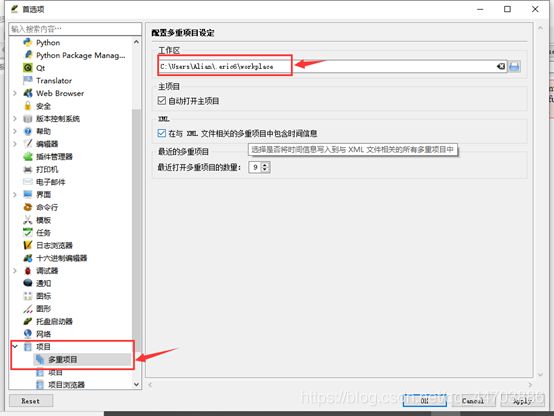
3.4 打开项目
- 新建项目 打开Eric6,菜单栏中选择项目-新建
项目名称(自定义)——项目文件夹(C:\Users\Alian\.eric6\workplace\PyQt5)——Ok——Yes——Yes
- 打开原有项目 项目-打开——选择已存在的
railway.e4p文件
3.5 创建窗体
点击源代码标签右边的窗体标签,在标签下面的空白处右键点击,弹出的菜单选择新建窗体——选择窗体类型——输入文件名
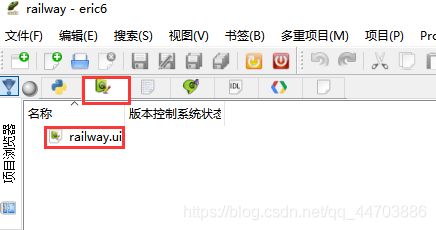
3.6 设计窗体
双击railway.ui,计算机自动将railway.ui加载到Qt设计师程序中
在Qt设计师中完成设计,点击工具栏中的保存按钮后关闭Qt设计师程序
3.7 编译测试
回到Eric6中,右键点击railway.ui文件,在弹出的菜单中选择编译窗体

稍等片刻后程序会提示编译成功 返回源代码标签可以发现项目中多了一个Ui_railway.py文件,双击该文件可以查看我们设计好的窗体代码
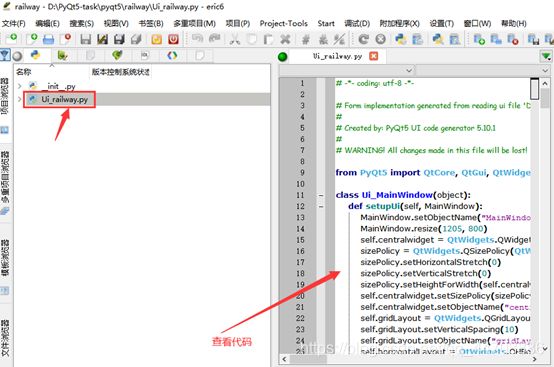
点击菜单栏的开始-运行脚本(或直接按键盘F2键)——OK——OK
4 配置Pycharm 环境
4.1 配置环境
新建项目——Setting——Project untitled——Project Interpreter——Add 选择上述创建的虚拟环境下的python.exe

4.2 创建Qt Designer
在新建的工程下,File->Settings->Tools->External Tools,点击加号:
- Name:可自己定义 建议是: Qt Design
- program:
XXX\Anaconda3\Lib\site-packages\pyqt5_tools\designer.exe
Qt Designer的安装路径 - Arguments:不填
- directory:
XXX\Anaconda3\Lib\site-packages\pyqt5_tools
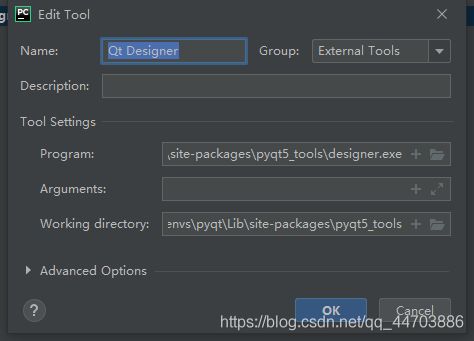
使用:Tools->External Tools->Qt Designer
4.3 创建pyuic
在新建的工程下,File->Settings->Tools->External Tools,点击加号:
- Name:可自己定义 建议PyUIC
- program:
D:\Anaconda3\python.exe - parameter:
-m PyQt5.uic.pyuic $FileName$ -o $FileNameWithoutExtension$.py - directory:
$FileDir$

使用:选中.ui文件——右击——External Tools——PyUIC,这个时候会生成一个.py文件
5 将.ui文件转换.py文件的方法
1、 通过Eric6:编译窗体——railway.ui转换成Ui_railway.py
2、 利用pyuic5命令行
Pyuic5 -o railway.py railway.ui
3、 利用pycharm——External Tools——PyUIC——railway.ui转换成railway.py
(其中Ui_railway.py可以单独运行,而railway.py不可)